تا اینجا چیزایی که لازم بود رو گفتیم
دیگه وقتشه که وارد برنامه بشیم و شروع به ساختن پروژه کنیم
خب اول نیاز داریم به برنامه Visual Basic 6.0 که اون رو با یه سرچ کوچولو میتونید پیدا کنید و دانلود کنید
بعد از نصب برنامه میریم سراغ خود برنامه که محیطی بسیار ساده نسبت به برنامه های مشابه داره و کار کردن با این برنامه خیلی راحت تر از بقیه برنامه ها هست
به خاطر همینم یه سری محدودیت ها نسبت به بقیه برنامه ها داره ولی محدودیت ها رو میشه با نوشتن کد ها از بین برد
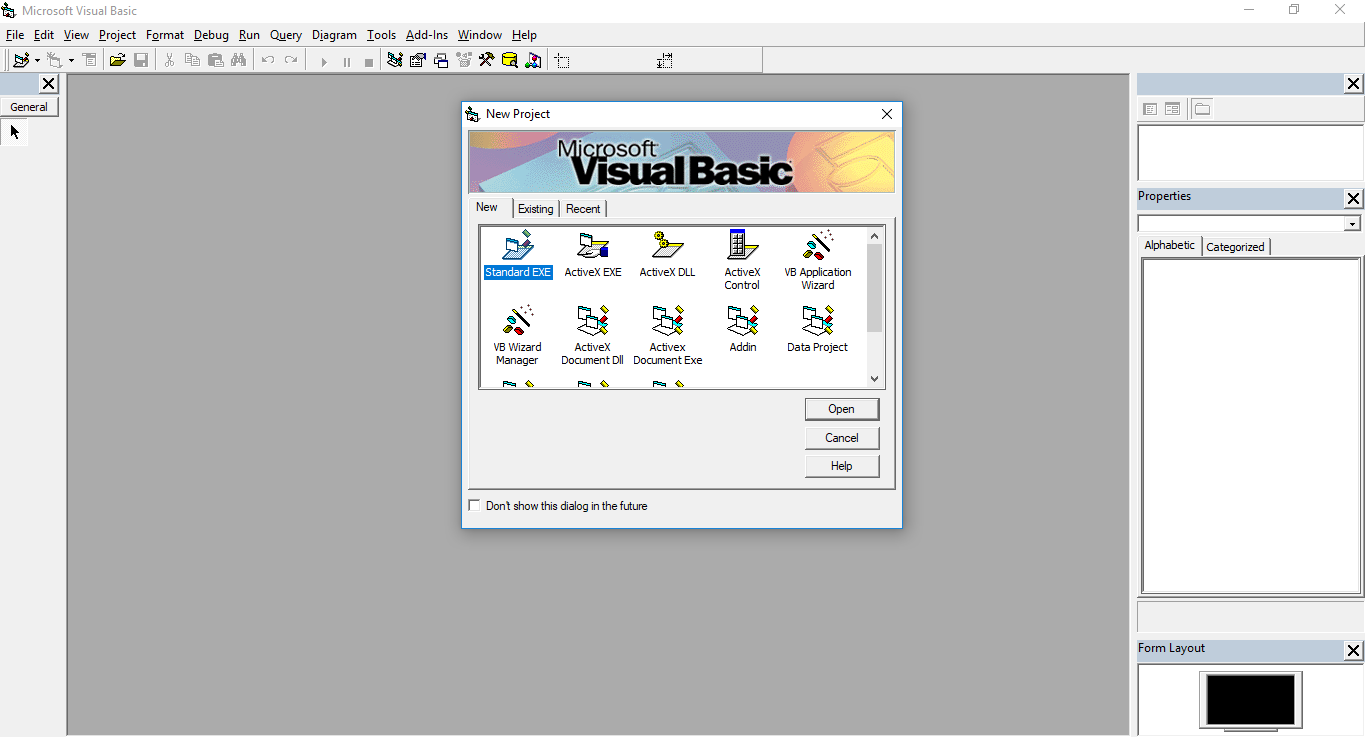
وقتی که برنامه رو باز کنیم اولین صفحه ای که میبینیم این شکلی هست
تو این صفحه میتونیم نوع پروژه ای که میخوایم بسازیم رو انتخاب کنیم
ما همیشه با اولین نوع پروژه یعنی Standard EXE کار داریم و میخوایم با اون پروژه هامون رو بسازیم
اون رو انتخاب میکنیم و بازش میکنم تا صفحه فرم واسمون باز شه
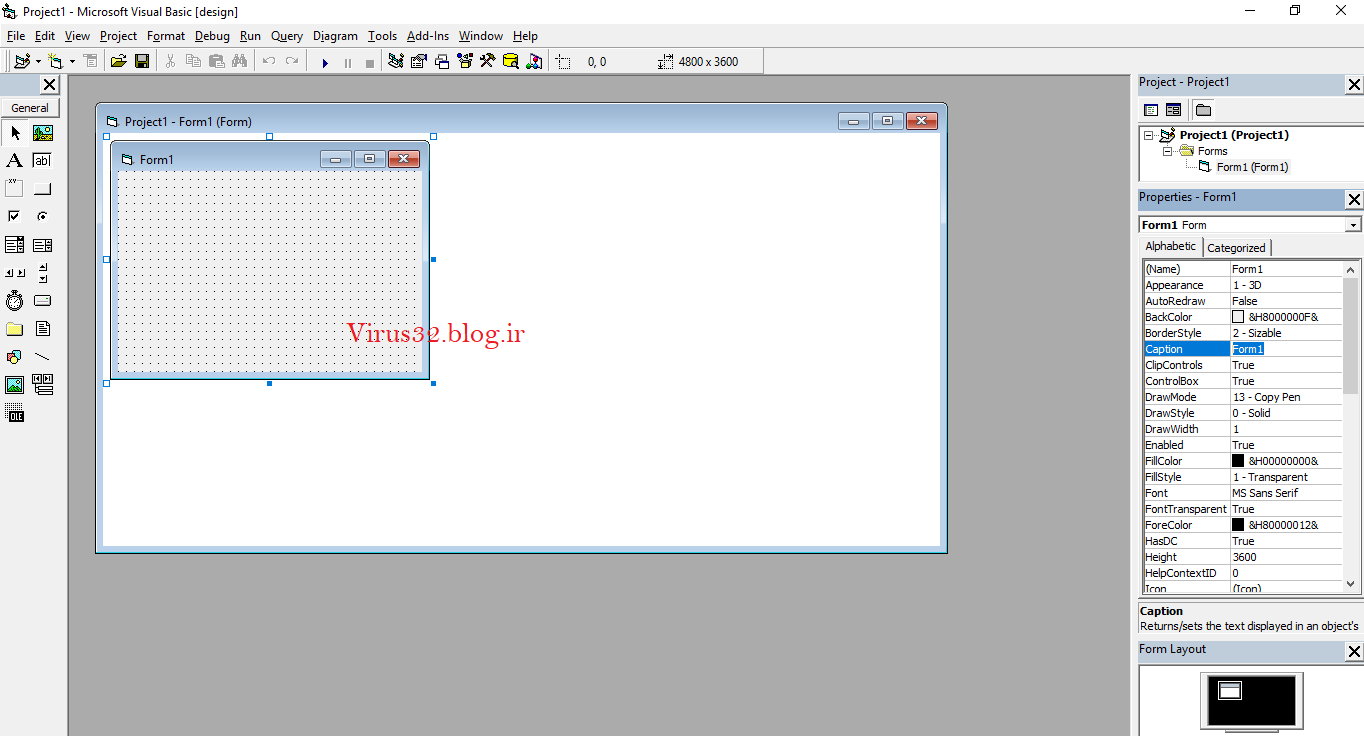
این صفحه فرم ما هست که کل کارامون رو داخلش انجام میدیم
صفحه ما شامل فرم ، تنظیمات فرم ، شئ ، تنظیمات محل باز شدن فرم و مشخصات پروژه هست
project برای اضافه کردن فرم به پروژمون هست
Peropertis هر شئ که روش کلیک میکنم تنظیماتی داره که اون ها رو نشون میده که دقت کنید جلوی تنظیمات ، اسم شئ انتخاب شده نوشته شده است
Form Layout برای مشخص کردن محل اجرای برنامه هست که هم میشه دستی مشخص کرد و هم با کد های دستوری
در وسط صفحه form داریم، محلی هست که همه ی شئ ها رو قرار میدیم
نوار بالای صفحه هم که نوار وضیفه میباشد
کنار صفحه شئ هایی که دیده میشه رو بهش منو Toolbox میگویند
که شئ های مورد نیاز رو در اون مشاهده میکنیم
اگر روی اون ها یک بار
کلیک کنیم ، انتخاب میشه و میتونیم به اندازه دلخواه شئ رو رسم کنیم
اگر دو بار کلیک کنیم خودش با اندازه پیش فرض شئ رو روی فرم ایجاد میکنه
اگه روی هر کدوم از اون ها موس رو نگه دارید اسمش رو نشون میده که اگر
بخوام بگم خیلی طولانی میشه
هر شئ چندین رویداد میتونه داشته باشه که تو مثال ها متوجه میشین
خب یه مثال هم میزنم تا بفهمین چطور با برنامه کار میکنیم
مثال : پروژه ای بسازید که دو عدد را هم همدیگر جمع کند و حاصل را نمایش دهد ؟
خب ما میایم دوتا TextBox ( مربع سفید که داخلش نوشته شده ab ) بر روی فرم درست میکنیم و یک دکمه هم برای اجرای برنامه باید قرار بدیم تا حاصل رو به ما نمایش بده به همین خاطر یک دکمه CommandButton (دقیقا زیر تکست باکس هست ) روی فرم قرار میدیم
دیگه طراحی قرار گرفتنشون بستگی به سلیقه خودتون داره
*میتونین واس قشنگ تر شدن با Label هم نام گذاری کنید که تو عکس پایین مشخصه*
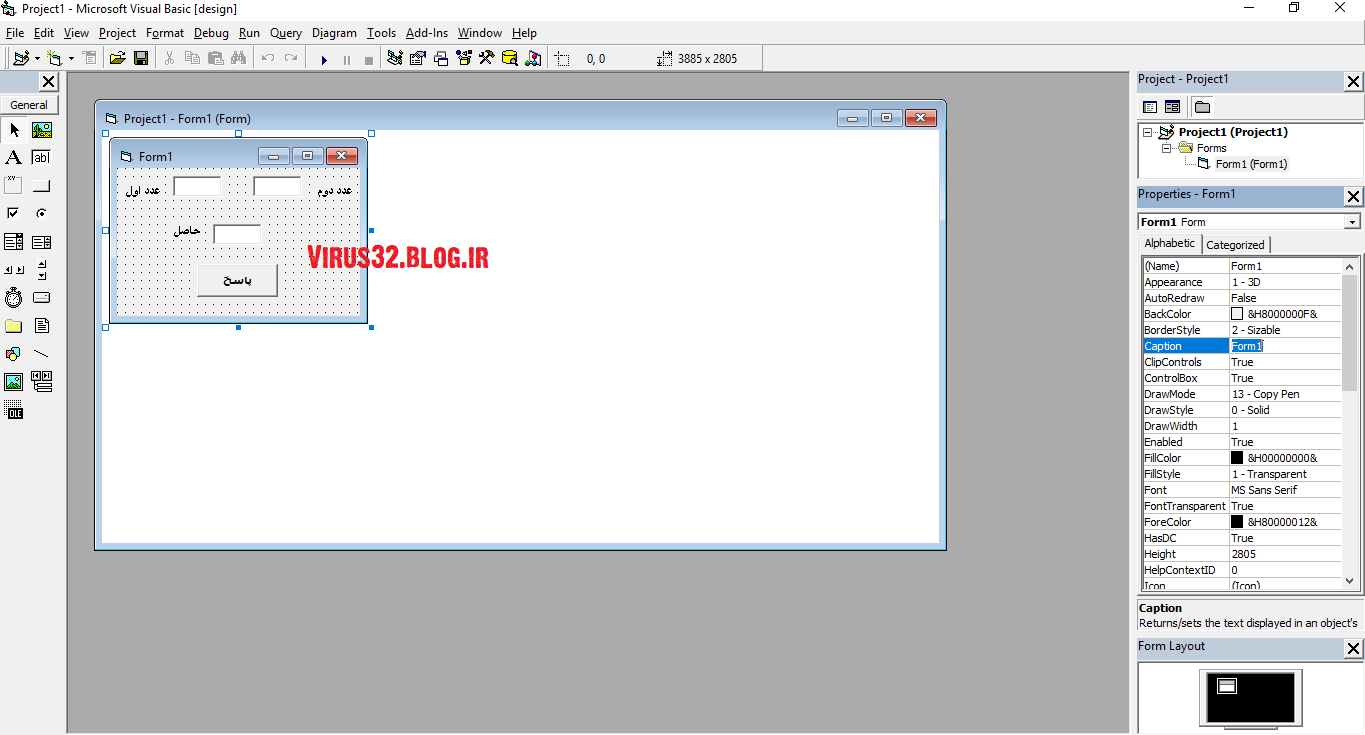
در اینجا اومدم اسم شئ ها رو عوض کردم که شما هم میتونین از Caption یا Text عوض کنید یا کاملا پاک کنید
ما میخوایم وقتی که کلیک کردیم روی دکمه پاسخ ، عدد رو محاسبه کنه و عدد رو نمایش بده پس باید کد ها رو توی دکمه پاسخ تعریف کنیم
برای این کار روی دکمه پاسخ دو بار کلیک میکنیم یه صفحه جدید باز میشه و میتونیم کد ها رو داخل اون بنویسیم
داخل صفحه باز شده نوشته
Private Sub Command1_Click
End Sub
خط اول Sub به معنی زیر مجموعه هست که به صورت کلی میشه زیر مجموعه خصوصی دکمه با رویداد کلیک که این رویداد قابل تغییره در جاهای مختلف و کارایی های مختلف دیگه پس فعلا کاری باهاش نداریم چون ما میخوایم وقتی کلیک کردیم کارمون رو انجام بده
خط دومم نوشته پایان زیر مجموعه ها
که کد هایی که مینویسیم بین این دوتا باید باشه
حالا برای جمع دو عدد باید بگیم مقدار تکست باکس 1 رو با تکست باکس 2 جمع کن و نتیجه رو داخل تکست باکس 3 به ما نشون بده
برای این کار از کد زیر استفاده میکنیم
Text3 = Val(Text1) + Val(Text2)
ما اینجا از Val استفاده کردیم که به معنی مقدار میباشد
اگر ما از این دستور استفاده نکنیم عدد ها رو در کنار هم نشون میده برای مثال 22=2+2 رو این طوری نشون میده و باید بهش بگیم که مقدار عددیش رو جمع کن و در کنار هم قرار نده
کد و برنامه رو به صورت آماده قرار میدم برای کسانی که متوجه نشدن
سربلند باشید


اگر میشه آموزش ویژوال بیسیک دات نت بگذارید .
سپاس .